IPerf दो नेटवर्क नोड्स के बीच नेटवर्क बैंडविड्थ का परीक्षण करने के लिए डिज़ाइन किया गया एक ओपन-सोर्स टूल है। iPerf दो मेजबानों के बीच TCP और UDP ट्रैफ़िक/लोड उत्पन्न करने की अनुमति देता है। आप सर्वर और क्लाइंट के बीच अधिकतम नेटवर्क बैंडविड्थ (थ्रूपुट) को जल्दी से मापने के लिए iPerf का उपयोग कर सकते हैं, ISP संचार चैनल, राउटर, नेटवर्क गेटवे (फ़ायरवॉल), आपके ईथरनेट या वाई-फाई नेटवर्क का तनाव परीक्षण कर सकते हैं।
इस लेख में, हम आपको दिखाएंगे कि कैसे iPerf . को स्थापित और उपयोग किया जाए Windows . पर नेटवर्क थ्रूपुट जांचने के लिए टूल और लिनक्स सेंटोस (माइक्रोटिक और अन्य प्लेटफॉर्म से एंड्रॉइड, मैकओएस, राउटरओएस के लिए आईपरफ संस्करण हैं)।
iPerf संस्करण:iPerf2 बनाम iPerf3
IPerf एक क्रॉस-प्लेटफ़ॉर्म टूल है और इसे इंस्टॉलेशन की आवश्यकता नहीं है, बस इसे दो डिवाइसों पर कॉपी करें और चलाएं, जिनके बीच आप नेटवर्क थ्रूपुट का परीक्षण करना चाहते हैं।
IPerf सर्वर-क्लाइंट मोड में काम करता है। पहले डिवाइस पर, iPerf सर्वर मोड में प्रारंभ होता है (यह iPerf क्लाइंट से ट्रैफ़िक की प्रतीक्षा कर रहा है)। दूसरे कंप्यूटर पर, iPerf क्लाइंट मोड में प्रारंभ होता है, TCP या UDP ट्रैफ़िक उत्पन्न करता है और अधिकतम डेटा अंतरण दर को मापता है।
वर्तमान में दो स्वतंत्र iPerf शाखाएँ समानांतर में विकसित हो रही हैं:iPerf2 और iPerf3 . इन उपकरणों की कार्यक्षमता ज्यादातर संगत है, लेकिन वे डिफ़ॉल्ट रूप से विभिन्न नेटवर्क पोर्ट का उपयोग करते हैं। iPerf1/2 में यह 5001 . है , iPerf3 में यह 5201 . है .
- iPerf2 का उपयोग समानांतर थ्रेड्स, द्विदिश परीक्षणों के लिए अधिमानतः किया जाता है, और यह संस्करण आधिकारिक रूप से Windows OS पर समर्थित है;
- iPerf3 में हाई-स्पीड UDP टेस्टिंग का बेहतर क्रियान्वयन है। IPerf3 कोड काफी छोटा और बेहतर अनुकूलित है।
शेष अंतर इतने महत्वपूर्ण नहीं हैं, इसलिए iPerf के विशिष्ट संस्करण का उपयोग करने की आवश्यकता नहीं है (यहां तक कि CLI पैरामीटर समान हैं)। इस लेख में हम iperf3 . का उपयोग करेंगे ।
iPerf3 आधिकारिक तौर पर विंडोज प्लेटफॉर्म के लिए समर्थित नहीं है, लेकिन यह काफी अच्छा काम करता है। मैंने कोई स्पष्ट बग नहीं देखा। आप अपनी बग रिपोर्ट https://github.com/esnet/iperf पर भेज सकते हैं।Windows पर iPerf कैसे स्थापित करें?
आप iPerf 3.1.3 . डाउनलोड कर सकते हैं विंडोज़ के लिए निम्न लिंक https://iperf.fr/iperf-download.php से। यदि आप iPerf 2.0 . का उपयोग करना चाहते हैं - आप इसे यहां पा सकते हैं। आपको उपकरण स्थापित करने की आवश्यकता नहीं है, यह iPerf संग्रह को डाउनलोड करने और इसे ड्राइव पर स्थानीय निर्देशिका में निकालने के लिए पर्याप्त है। संग्रह में केवल दो फ़ाइलें हैं:cygwin1.dll और iperf3.exe ।
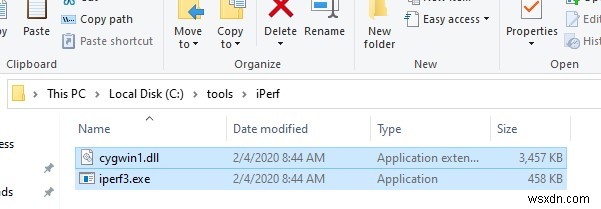
विंडोज़ के लिए कई iPerf GUI कार्यान्वयन हैं। उदाहरण के लिए, Iperf3-Cygwin-GUI या jperf ।
jperf जावा पर लिखा गया है (jperf चलाने के लिए, Java VM को कंप्यूटर पर स्थापित किया जाना चाहिए)। CLI इंटरफ़ेस के लिए ग्राफिकल फॉर्म के अलावा, Jperf वास्तविक समय में संचार चैनल के ग्राफ़ बैंडविड्थ चार्ट बना सकता है।
इसका उपयोग करने के लिए, बस iPerf सर्वर पता निर्दिष्ट करें और स्कैन चलाएँ।
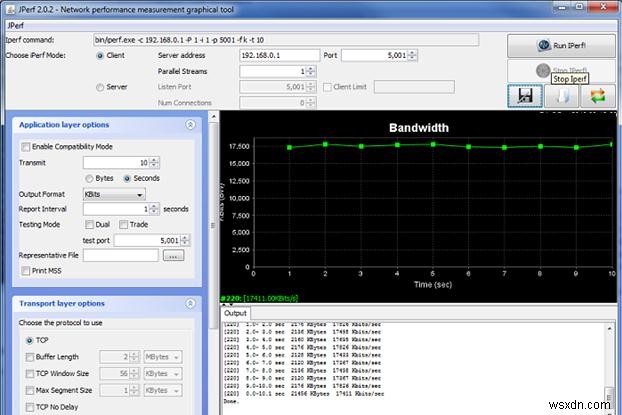
Install-Module -Name iPerfAutomate CentOS Linux पर iPerf इंस्टॉल करना
CentOS 8 में, iperf3 पैकेज AppStream . में शामिल है आधार भंडार (CentOS 7 में आप EPEL रेपो में iperf3 पा सकते हैं)। आप इसे dnf (yum) कमांड से इंस्टाल कर सकते हैं:
# dnf install iperf3
sudo apt install iperf3
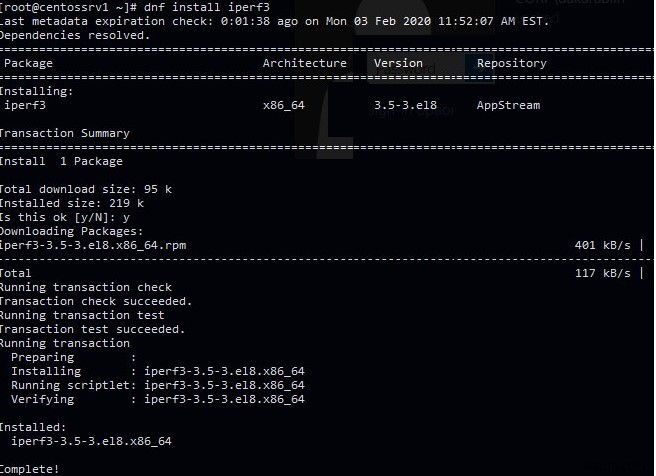
यदि आप अपने Linux इंस्टेंस को iperf3 सर्वर के रूप में उपयोग करना चाहते हैं, तो आपको TCP/UDP पोर्ट 5201 को फ़ायरवॉल (iptables) में खोलना होगा:
# firewall-cmd --permanent --add-port=5201/udp
# firewall-cmd --permanent --add-port=5201/tcp
# firewall-cmd --reload
नेटवर्क स्पीड/बैंडविड्थ मापने के लिए iPerf कमांड का उपयोग करना
आइए नेटवर्क थ्रूपुट का परीक्षण करने के लिए iPerf का उपयोग करने के कुछ उदाहरण देखें। इस उदाहरण में, हम iPerf सर्वर के रूप में Linux CentOS होस्ट का उपयोग करेंगे। सर्वर मोड में iPerf3 टूल चलाएँ:
# iperf3 –s
iPerf सर्वर चल रहा है, यह 5201 TCP पोर्ट पर कनेक्शन की प्रतीक्षा कर रहा है।
Server listening on 5201.संकेत . iPerf तर्क केस संवेदी होते हैं!

# iperf3 -s -w 32768 –p 5200
- -w 32768 - TCP विंडोज़ का आकार 32 kB पर सेट करें (डिफ़ॉल्ट रूप से यह लगभग 8 kB है)
- –p 5200 - पोर्ट जिस पर iPerf कनेक्शन की प्रतीक्षा कर रहा है (मैं आपको याद दिलाता हूं कि iperf2 डिफ़ॉल्ट रूप से पोर्ट 5001 पर और iperf3 5201 पर सुनता है)।
मैं एक iPerf क्लाइंट के रूप में स्थापित विंडोज 10 वाले कंप्यूटर का उपयोग कर रहा हूं। कमांड प्रॉम्प्ट चलाएँ और iPerf निष्पादन योग्य निर्देशिका में जाएँ:cd c:\tools\iperf
क्लाइंट से नेटवर्क बैंडविड्थ परीक्षण चलाने के लिए, iPerf सर्वर पता (या DNS नाम) निर्दिष्ट करें:iperf3.exe -c 192.168.1.200
यदि आपने बढ़े हुए TCP विंडो आकार के साथ iPerf सर्वर प्रारंभ किया है, तो आप अधिकतम नेटवर्क लोड प्राप्त करने के लिए निम्न कमांड का उपयोग कर सकते हैं:
iperf3.exe -c 192.168.1.200 -P 8 -t 30 -w 32768
- -c 192.168.1.200 - iPerf सर्वर का IP पता;
- -w 32768 - TCP विंडो का आकार बढ़ाएँ;
- -t 30 - परीक्षण किए जाने के लिए सेकंड में समय है (डिफ़ॉल्ट रूप से, यह 10 सेकंड है);
- -P 8 - अधिकतम चैनल लोड प्राप्त करने के लिए समानांतर थ्रेड्स (स्ट्रीम) की संख्या है;
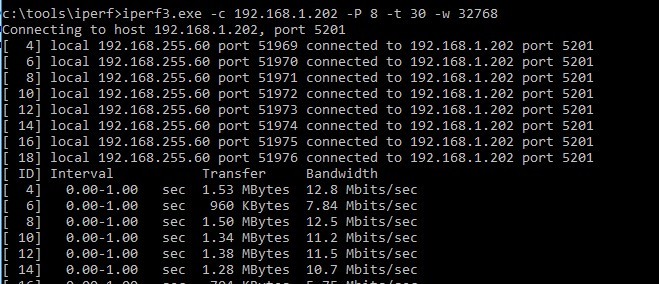
मेरे उदाहरण में, परीक्षण 30 सेकंड तक चला। अंतिम रिपोर्ट में, हम बैंडविड्थ . के मूल्यों में रुचि रखते हैं अंतिम [SUM] . में सूचीबद्ध स्तंभ रेखा। इस मामले में दो मेजबानों के बीच औसत नेटवर्क बैंडविड्थ 85.9 Mbit/s . है . 307 एमबी डेटा स्थानांतरित किया गया (स्थानांतरण कॉलम) सममित गति (प्रेषक =रिसीवर) के साथ।
-f . का उपयोग करना तर्क, आप गति प्रारूप (बिट्स, किलोबिट्स या मेगाबिट्स) को बदल सकते हैं। निरंतर परीक्षणों में, जब आपको कई मिनटों (घंटों) के दौरान प्रदर्शन का अनुमान लगाना होता है, तो आप –i का उपयोग करके मध्यवर्ती परिणामों को प्रदर्शित करने के लिए समय की अवधि निर्धारित कर सकते हैं। विकल्प।
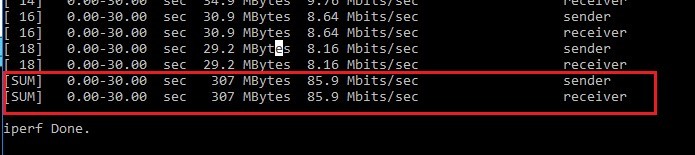
आप iPerf को रिवर्स मोड में चला सकते हैं (सर्वर डेटा भेजता है, और क्लाइंट स्वीकार करता है)। उपयोगकर्ता –R इसके लिए क्लाइंट पर विकल्प।
डिफ़ॉल्ट रूप से, उपयोगिता टीसीपी ट्रैफ़िक उत्पन्न करती है, यदि आपको यूडीपी पैकेट के लिए अपने नेटवर्क बैंडविड्थ की जांच करने की आवश्यकता है, तो आपको –u का उपयोग करना होगा विकल्प। इस स्थिति में, आपको iPerf सर्वर को कमांड के साथ प्रारंभ करना चाहिए:iperf3 -s –u )।
यदि आपको अपने इंटरनेट सेवा प्रदाता बैंडविड्थ का परीक्षण करने की आवश्यकता है, तो आप सार्वजनिक iPerf सर्वरों में से एक का उपयोग कर सकते हैं (iPerf सार्वजनिक होस्ट सूची यहां उपलब्ध है):
iperf3 -c iperf.scottlinux.com
यदि आपको दोनों दिशाओं में (डुप्लेक्स मोड में) अधिकतम नेटवर्क गति मापने की आवश्यकता है, तो –d का उपयोग करें ग्राहक पर विकल्प:
iperf3.exe -c IP -P 8 -t 30 -w 32768 –d
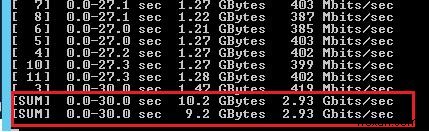
iPerf का उपयोग करके नेटवर्क परीक्षण के दौरान, आप कार्य प्रबंधक के माध्यम से अपने नेटवर्क कनेक्शन थ्रूपुट चार्ट की निगरानी कर सकते हैं।
यह ध्यान रखना महत्वपूर्ण है कि, परीक्षण के दौरान, iPerf सभी . का उपयोग करता है क्लाइंट और सर्वर के बीच संचार चैनल की उपलब्ध बैंडविड्थ, जो उत्पादक ऐप्स और उपयोगकर्ताओं को नकारात्मक रूप से प्रभावित कर सकती है।
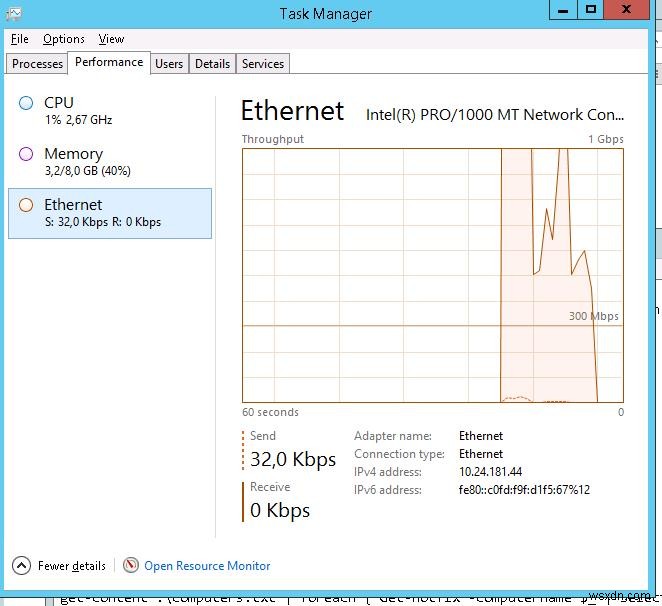
आप विकल्पों की पूरी सूची इस प्रकार प्रदर्शित कर सकते हैं:
iperf3 –help
Iperf उपयोग में आसान और सुविधाजनक नेटवर्क उपयोगिता है जो आपको नेटवर्क कनेक्शन प्रदर्शन और दो उपकरणों के बीच अधिकतम डेटा स्थानांतरण गति को मापने में मदद करती है।
